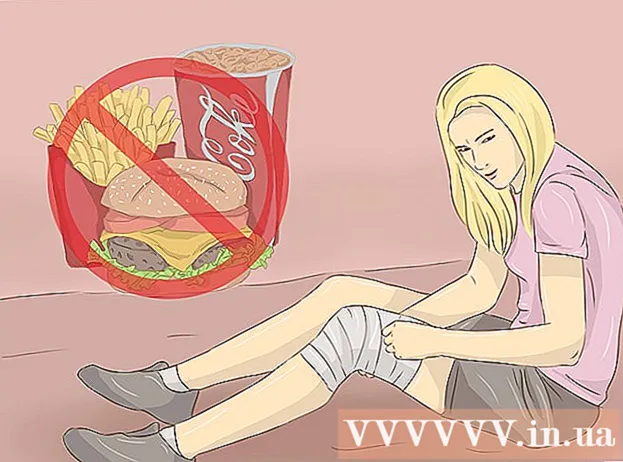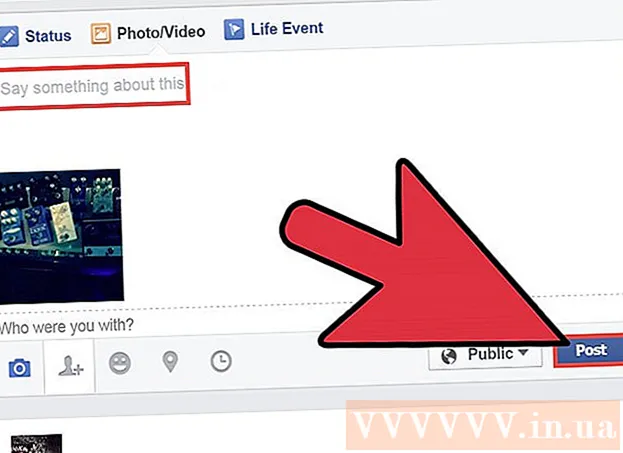Autore:
Roger Morrison
Data Della Creazione:
5 Settembre 2021
Data Di Aggiornamento:
1 Luglio 2024

Contenuto
Il software RealPlayer semplifica il download dei tuoi video online preferiti. Ti mostreremo come fare.
Al passo
 Scarica l'ultima versione di RealPlayer. Vai su RealPlayer.com e fai clic sul grande pulsante arancione in alto.
Scarica l'ultima versione di RealPlayer. Vai su RealPlayer.com e fai clic sul grande pulsante arancione in alto.  Installa il software. Su un PC, fai doppio clic sul file .exe. è necessario accettare i termini e le condizioni e decidere se installare o meno opzioni aggiuntive.
Installa il software. Su un PC, fai doppio clic sul file .exe. è necessario accettare i termini e le condizioni e decidere se installare o meno opzioni aggiuntive. - Su un Mac, trascina e rilascia RealPlayer nella cartella Applicazioni. È necessario accettare i termini quando si apre per la prima volta RealPlayer.
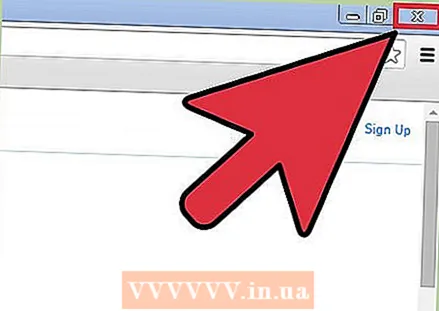 Chiudi il browser web. Al termine dell'installazione ti verrà chiesto di chiudere il browser per accedere al file Download video con un cliccaratteristica.
Chiudi il browser web. Al termine dell'installazione ti verrà chiesto di chiudere il browser per accedere al file Download video con un cliccaratteristica. 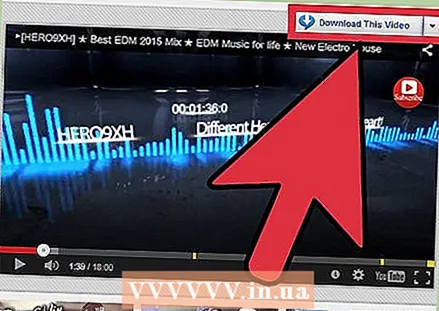 Riavvia il browser. Trova un video che desideri aggiungere alla libreria di RealPlayer.
Riavvia il browser. Trova un video che desideri aggiungere alla libreria di RealPlayer. - Su un PC, sposta il mouse sul video finché non viene visualizzato un pulsante con la dicitura "Scarica questo video" in alto a destra nel video.
- Fare clic sul pulsante e RealPlayer inizierà a scaricare il video nella libreria di RealPlayer.
- Su un Mac, fare clic sulla finestra di RealPlayer Downloader e il video corrente verrà visualizzato nella finestra. Da lì puoi scegliere di scaricare il video facendo clic sul pulsante Download.
- Facendo clic sul pulsante di download salverai il video nella tua libreria.
Suggerimenti
- Scarica video in HD per una migliore qualità.
- YouTube funziona bene con questo software.
Avvertenze
- Guarda cosa scarichi. Il download illegale di video protetti da copyright è un reato penale.